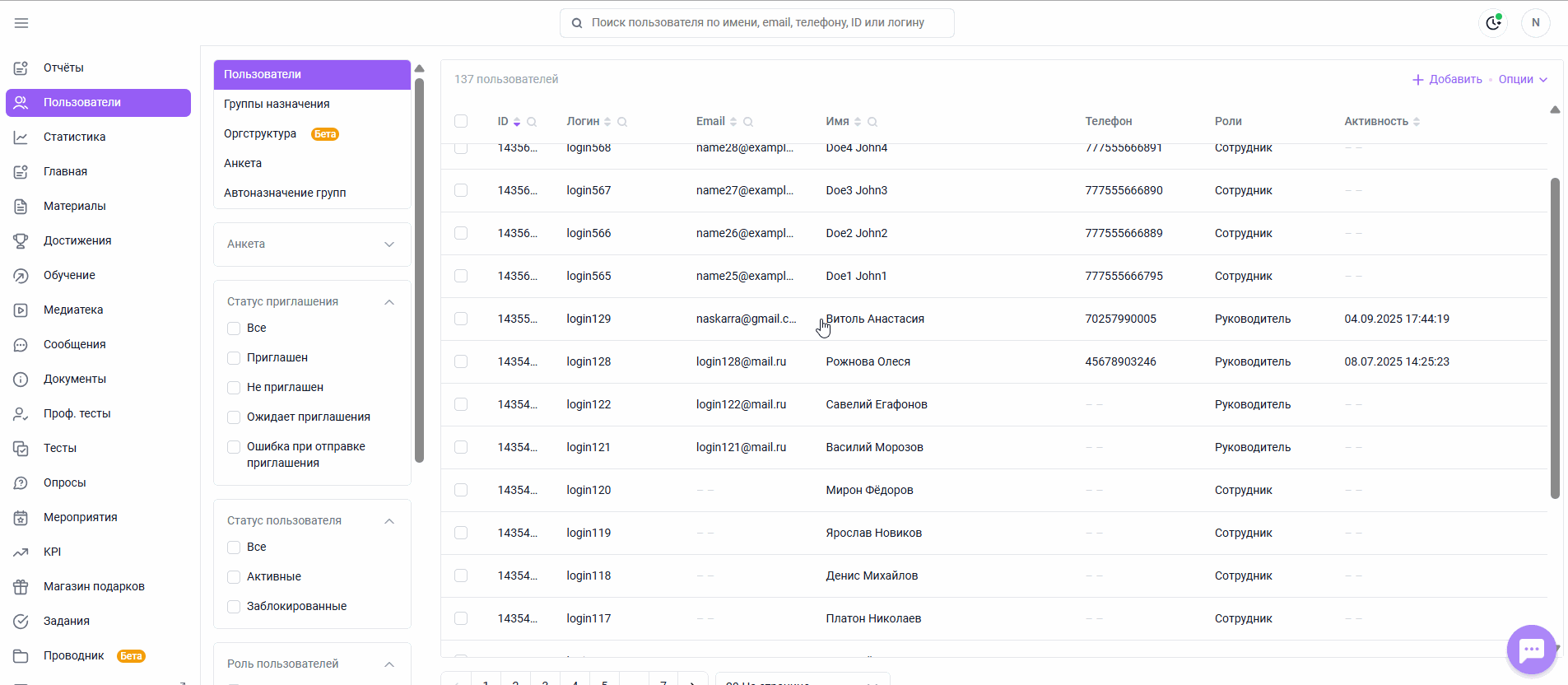Вам необходимо проверить отображение материалов у пользователя в приложении (например, как отображается "Моя команда" в учетной записи руководителя), но вы не знаете его пароль.
В данном случае вам пригодиться опция "Войти как пользователь".
Вы можете авторизоваться в приложении от имени пользователя (без знания его пароля), используя свои административные логин и пароль. Эта функция позволяет просмотреть, как отображается информация в пользовательском аккаунте — как в веб-версии, так и в мобильном приложении.
Каждая учетная запись предназначена для использования только с одного устройства. Попытка одновременного входа под одним логином с другого устройства приведет к принудительному выходу из системы на первом устройстве. Таким образом, при использовании администратором функции "Войти как пользователь" сам пользователь будет деавторизован в системе.
Последовательность действий:
- Перейти на вкладку "Пользователи" раздела "Пользователи";
- Найти и открыть учетную запись пользователя, под которым вы хотите войти;
- В карточке пользователя нажать на кнопку "Войти как пользователь" - появится текст "Войти как пользователь включено";
- Открыть страницу авторизации;
- Ввести логин и пароль от вашей учетной записи Администратора.
После завершения работы с учетной записью:
- Нажать кнопку "Выйти" в пользовательской версии;
- Открыть админпанель и на вкладке "Пользователи" найти учетную запись пользователя, под которым осуществлялся просмотр;
- В учетной записи сотрудника снова нажать на кнопку" Войти как пользователь" - отобразится текст: "Войти как пользователь отключено".